win11系统中想要设置流量上限需要打开数据使用量页面进行设置,下面是具体操作步骤,一起来看看吧。
win11设置流量上限教程
1、打开数据使用量
在系统网络设置页面,点击数据使用量。
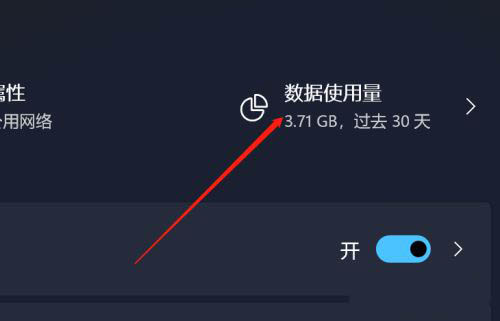
2、点击输入限制
在数据使用量中,点击输入限制。
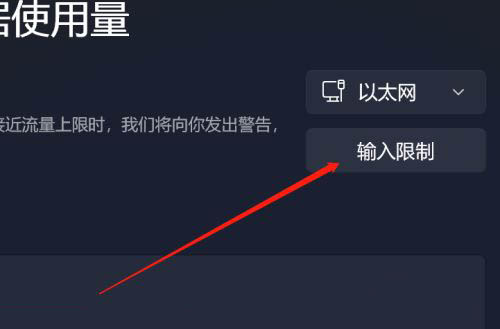
3、设置流量上限
输入流量上限后,点击保存即可。
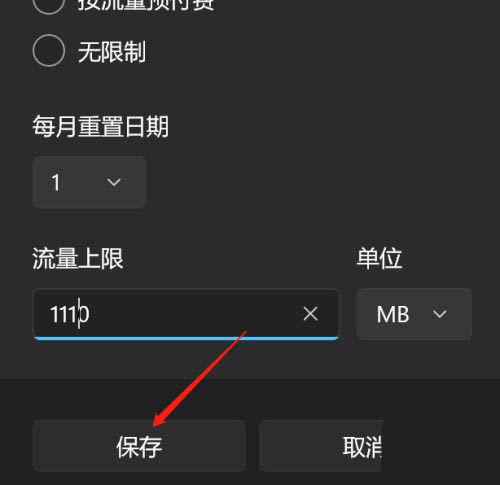
好了,win11设置流量上限的教程就到此结束了,想学习更多知识就来关注代码网吧。
win11系统中想要设置流量上限需要打开数据使用量页面进行设置,下面是具体操作步骤,一起来看看吧。
1、打开数据使用量
在系统网络设置页面,点击数据使用量。
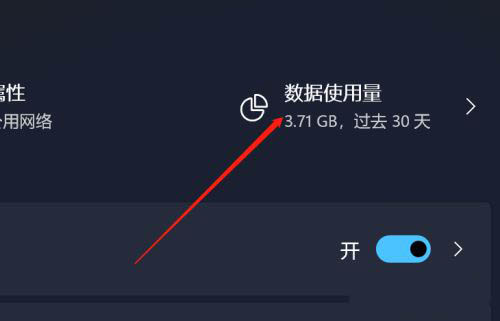
2、点击输入限制
在数据使用量中,点击输入限制。
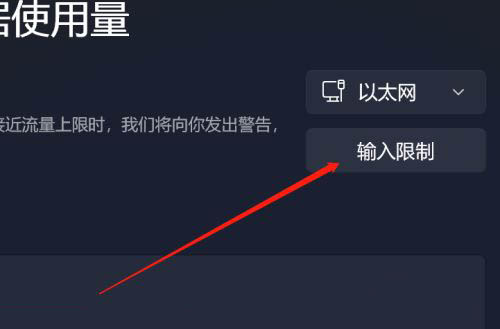
3、设置流量上限
输入流量上限后,点击保存即可。
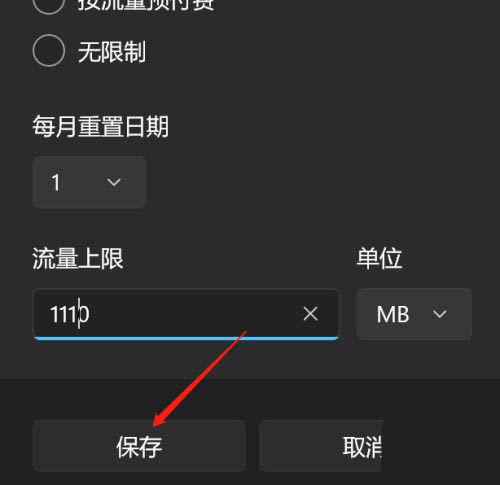
好了,win11设置流量上限的教程就到此结束了,想学习更多知识就来关注代码网吧。
[windows11] Win11怎么安装没有管理员权限的软件?如何安装没有管理员权限的软件呢?本文就为大家带来了详细的安装教程,需要的朋友一起看看吧... 22-04-12 …
[windows11] Win11电脑Explorer.exe进程占用内存高怎么办 ?Explorer.exe占用内存高解决方法Win11电脑explorer.exe进程占用内存率…

Win10内存占用过高但是实际没有多少进程?Win10内存占用过高解决方法
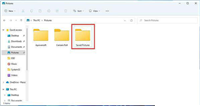
Win11无法访问共享文件怎么办 ?Win11共享文件夹无法访问解决方法汇总

电脑蓝屏错误代码THREAD STUCK IN DEVICE DRIVER怎么办?
[windows11] Win11系统防火墙阻止打印机访问的解决方法?最近有网友反应Win11系统防火墙阻止打印机访问怎么办?本文就为大家带来了详细的解决方法,需要的朋友一起看看吧…
版权声明:本文内容由互联网用户贡献,该文观点仅代表作者本人。本站仅提供信息存储服务,不拥有所有权,不承担相关法律责任。 如发现本站有涉嫌抄袭侵权/违法违规的内容, 请发送邮件至 2386932994@qq.com 举报,一经查实将立刻删除。
发表评论